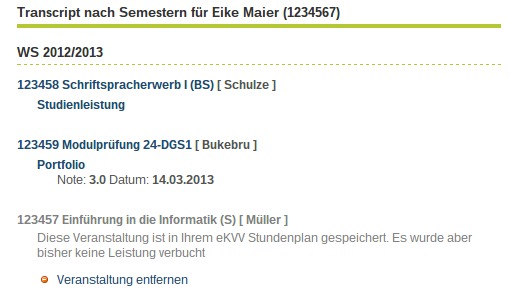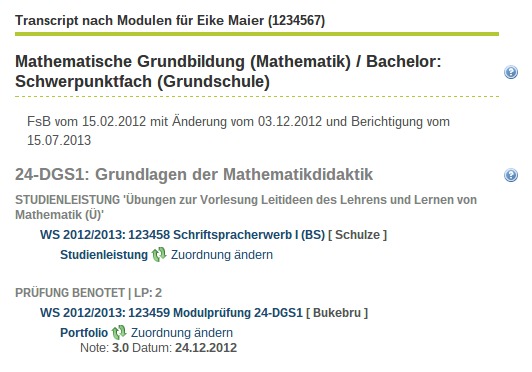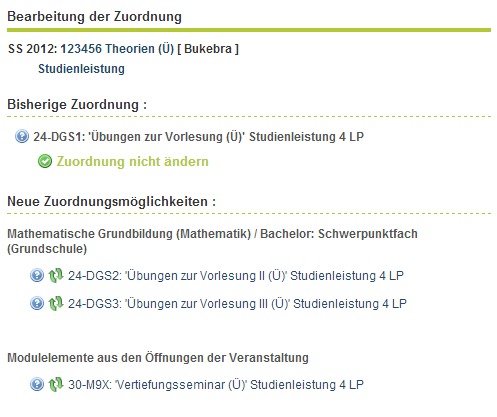Handbuch zur BIS-Prüfungsverwaltung für Studierende: Unterschied zwischen den Versionen
bisinfo>kbuchhorn Keine Bearbeitungszusammenfassung |
bisinfo>kbuchhorn Keine Bearbeitungszusammenfassung |
||
| Zeile 197: | Zeile 197: | ||
Unter diesem Punkt werden allgemeine Angaben zu Ihrer Person angezeigt, wie etwa Anschrift, Telefonnummer und Geburtsdatum. Auch Ihren momentanen Studierendenstatus finden Sie hier. | Unter diesem Punkt werden allgemeine Angaben zu Ihrer Person angezeigt, wie etwa Anschrift, Telefonnummer und Geburtsdatum. Auch Ihren momentanen Studierendenstatus finden Sie hier. | ||
Bitte achten Sie darauf, dass der Universität stets Ihre aktuellen Kontaktdaten vorliegen. | Bitte achten Sie darauf, dass der Universität stets Ihre aktuellen Kontaktdaten vorliegen. Ansprechpartner für Änderungen ist das [http://www.uni-bielefeld.de/Universitaet/Studium/Studierendensekretariat/Kontakt.html Studierendensekretariat]. | ||
=== Einschreibungen === | === Einschreibungen === | ||
| Zeile 214: | Zeile 214: | ||
[http://ekvv.uni-bielefeld.de/pers_publ/publ/FunktionssucheAnzeige.jsp?einrArtId=154107 Übersicht der Studienberatungen] | [http://ekvv.uni-bielefeld.de/pers_publ/publ/FunktionssucheAnzeige.jsp?einrArtId=154107 Übersicht der Studienberatungen] | ||
Ansprechpartner für Korrekturwünsche an den Einschreibungsdaten ist das [http://www.uni-bielefeld.de/Universitaet/Studium/Studierendensekretariat/Kontakt.html Studierendensekretariat]. | |||
Bei weiteren Fragen, die auch in den [[FAQs zur BA/MA Prüfungsverwaltung von Studierenden|FAQs]] nicht beantwortet werden, wenden Sie sich bitte an das {{BISKontakt|BIS Team}}. | Bei weiteren Fragen, die auch in den [[FAQs zur BA/MA Prüfungsverwaltung von Studierenden|FAQs]] nicht beantwortet werden, wenden Sie sich bitte an das {{BISKontakt|BIS Team}}. | ||
Version vom 18. August 2009, 17:23 Uhr
Über die BA/MA Prüfungsverwaltung können Sie Ihre bereits verbuchten Leistungen über das Internet einsehen und in Teilen bearbeiten. Die heute verfügbaren Funktionen sind:
- Abruf Ihres Transcripts mit den registrierten Leistungen in zwei unterschiedlichen Formaten,
- Bearbeitung der Zuordnungen Ihrer Leistungen zu Modulen,
- Erfassen von Leistungen, sofern Sie von Ihrem Prüfungsamt dazu aufgefordert wurden, sowie
- Einsicht in Ihre Einschreibungsdaten.
Dieses kurze Handbuch soll Ihnen den ersten Einstieg erleichtern, weitergehende Fragen werden in den FAQs behandelt.
Wie gelange ich in die BA/MA Prüfungsverwaltung
Der Zugriff auf die Prüfungsverwaltung erfolgt über Ihren Webbrowser. Rufen Sie dazu die folgende Seite auf:
https://ekvv.uni-bielefeld.de/pv_publ
Der Zugriff erfolgt komplett verschlüsselt. Sie brauchen zur Anmeldung Ihre Matrikelnummer und das Passwort, welches Sie auch im eKVV verwenden. Die Anmeldung zum eKVV und zur Prüfungsverwaltung erfolgt allerdings aus Sicherheitsgründen getrennt.
Nach dem Login gelangen Sie auf die Startseite, über die Sie alle Funktionen direkt erreichen können.
Die Startseite
Nach Ihrer erfolgreichen Anmeldung an der Prüfungsverwaltung gelangen Sie auf die Startseite:
Dort finden Sie neben einer kurzen Erläuterung des Systems folgende Inhalte:
Ihre eingeschriebenen Studiengänge
Hier sehen Sie, in welchen Studiengängen/-fächern Sie für die Prüfungsverwaltung eingeschrieben sind. Ihr Kernfach wird durch ein H gekennzeichnet, ein Nebenfach durch N.
Die Angaben zu Ihren Einschreibungen erhält die Prüfungsverwaltung aus dem Studierendensekretariat. Bei Umschreibungen kann es hier zu einer kleinen Verzögerung kommen, normalerweise sind diese Angaben aber immer aktuell. Falls Sie hier Unstimmigkeiten entdecken wenden Sie sich bitte an das BIS Team.
Bei den meisten Studiengängen wird Ihnen außerdem ein Link zu einer Internetseite angeboten, auf der Sie Studienordnungen und weitere Informationen finden.
Ihre E-Mailadresse
Hier wird Ihnen die im eKVV eingetragene E-Mailadresse angezeigt. Falls Sie noch keine Adresse im eKVV eingetragen haben sollten Sie dies so bald wie möglich nachholen, damit die Prüfungsämter eine Möglichkeit haben Sie direkt zu kontaktieren bzw. damit Sie an den E-Mailverteilern der Lehrveranstaltungen teilnehmen können, die ebenfalls von den Prüfungsämtern intensiv genutzt werden.
Ihre E-Mailadresse wird übrigens, wie immer in den BIS E-Mailverteilern, den Prüfungsämtern nicht direkt angezeigt[1].
Name und Anmeldedatum
Am rechten oberen Rand wird Ihnen Ihr Name angezeigt. Diese Angabe kommt wie die Einschreibungen aus dem Studierendensekretariat.
Darunter sehen Sie den Zeitpunkt, an dem Sie sich zum letzten Mal an der Prüfungsverwaltung angemeldet haben. Falls Sie sich den angezeigten Zeitpunkt nicht erklären können und vermuten, dass jemand anderes sich unter Ihrem Namen angemeldet hat, melden Sie sich bitte direkt beim BIS Team.
Die weiteren Funktionen der Prüfungsverwaltung erreichen Sie über die Navigation:
Auf allen Seiten der Prüfungsverwaltung finden Sie am linken Rand immer die Navigationsleiste. Nahezu alle Funktionen der Prüfungsverwaltung lassen sich so direkt erreichen. Neben einem Link zur Startseite finden Sie dort folgende Inhalte:
Abmelden
Über den 'Abmelden' Button beenden Sie Ihre Sitzung in der Prüfungsverwaltung. Insbesondere dann, wenn Sie auf die Prüfungsverwaltung über einen Rechner zugreifen, der auch von anderen Personen genutzt wird oder genutzt werden könnte, müssen Sie sich unbedingt abmelden, damit niemand Einsicht in Ihre Prüfungsdaten nehmen kann.
Transcripte und Selbsteingabe
Über die folgenden Punkte erreichen Sie die Transcriptseiten und die Selbsteingabe, die in den folgenden Abschnitten genauer beschrieben werden.
Einschreibungsdaten
Über den Menüpunkt 'Meine Einschreibungsdaten' gelangen Sie zu einer ausführlichen Auflistung Ihrer personen- und semesterbezogenen Einschreibungsdaten.
Schnellsuche
Schließlich können Sie gezielt nach Lehrveranstaltungen suchen. Die Suche funktioniert ganz ähnlich wie die Schnellsuche im eKVV: Geben Sie eine Belegnummer oder ein Titelstichwort ein und klicken Sie auf den 'Suchen' Button. Falls notwendig können Sie zuvor das Semester über den 'Auswahl >>' Link ändern.
Abruf des persönlichen Transcripts
Ihr Transcript bietet Ihnen den vollständigten Überblick über Ihre erbrachten Prüfungsleistungen und wird Ihnen in zwei Versionen angeboten. Sie finden die Links zu den Transcripten auf der Startseite und in der Navigation am linken Rand. Beide Transcripte enthalten auch die von Ihnen selbst eingetragenen Leistungen (siehe unten).
Transcript nach Semestern
Das nach Semestern gegliederte Transcript gibt Ihnen einen chronologischen Überblick über die schon eingetragenen Leistungen. Die Prüfungsverwaltung arbeitet hier eng mit dem eKVV zusammen:
So werden Ihnen in diesem Transcript auch die Veranstaltungen angezeigt, die Sie in Ihrem eKVV Stundenplan gespeichert haben. Auf diese Weise können Sie leicht vergleichen, wo Leistungen noch nicht eingetragen wurden. Sie sollten daher Ihren eKVV Stundenplan für alle relevanten Semester bereinigen bzw. ergänzen.
Transcript nach Modulen
Das Transcript nach Modulen bietet Ihnen im Vergleich zu dem Transcript nach Semestern einen besseren Überblick darüber, wie sich die von Ihnen erreichten Leistungen auf die Module oder andere Studiengangselemente verteilen.
Sie werden hier kontrollieren müssen, ob die vom System bei der Leistungseintragung automatisch vorgenommenen Modulzuordnungen für Sie richtig sind, oder ob Korrekturen notwendig sind. Alle Leistungen, die noch keine Zuordnung haben, werden ganz am Ende semesterweise aufgeführt.
Sie finden hier bei allen Leistungen einen Link, der Sie direkt zur Bearbeitung der Zuordnung bringt.
Das eigene Transcript drucken
Die Transcriptseiten lassen sich einfach aus dem Webbrowser heraus drucken. Störende Elemente wie die Navigation oder Hinweistexte werden dabei ausgeblendet. Auf diese Weise können Sie sich leicht einen Kontroll- oder Dokumentationsausdruck erstellen.
Ein 'offizielles' Transcript erhalten Sie nur von Ihrem Prüfungsamt (siehe den Abschnitt 'Ansprechpersonen' unten).
Korrektur von Modulzuordnungen
Korrekturen an den Modulzuordnungen Ihrer Prüfungsleistungen können und müssen Sie selbst vornehmen, da letztlich nur Sie entscheiden können, wie Sie die von Ihnen erbrachten Prüfungsleistungen für Ihren Abschluss nutzen wollen. Besonders geeignet ist hier das Transcript nach Modulen (siehe die vorherige Beschreibung).
Ein Studienfach oder einzelne Module, die durch Ihr Prüfungsamt bereits eingefroren wurden, können nicht mehr geändert werden. 'Einfrieren' meint hierbei, dass gespeichert wird, welche Leistungen für ein Modul oder ein Studienfach 'verbraucht' wurden und somit nicht mehr anderweitig zur Verfügung stehen. Eingefrorene Module oder Studienabschnitte sind durch Schloss-Symbole gekennzeichnet.
Wenn Sie hier bei einer Leistung auf "Zuordnung verändern" klicken, gelangen Sie direkt zur Bearbeitungsseite:
Es werden Ihnen nun die Zuordnungen zu Modulen angeboten, die laut eKVV Eintragung möglich sind und 'freie' Kategorien wie die Individuelle Ergänzung. Falls Sie Ihre Studienordnung nicht mehr im Kopf haben, finden Sie Links zu den FSBs, Studienordnungen, etc. Ihrer Studiengänge am rechten Rand. Dort finden Sie auch einen Link zu den Studienberatungen der Hochschule.
Wenn Sie individuell eine andere Zuordnung der Leistung vereinbart haben, als das eKVV sie Ihnen bei der Zuordnung anbietet, wenden Sie sich bitte an das Prüfungsamt, das für das jeweilige Fach zuständig ist. Einen Link zu Ihren Prüfungsämtern finden Sie ebenfalls am rechten Rand der Seite.
Sonderfall: Es existieren mehrere eKVV Studiengänge für Ihre Einschreibungen
Bei der Anzeige der Modulzuordnungen für Ihre Leistungen muss das eKVV eine Brücke schlagen zwischen den Studiengängen, wie sie im eKVV eingetragen sind, und den Studiengängen, die in der Studierendenverwaltung verwendet werden. Leider sind beide Systeme nicht in allen Fällen deckungsgleich.
In den Fällen, in denen im eKVV mehr als ein passender Studiengang für einen Studiengang in der Studierendenverwaltung existiert, wird die Modulliste noch einmal durch die Namen der entsprechenden eKVV Studiengänge unterteilt. Diese Namen sind kursiv geschrieben. Bei der Zuordnung von Modulen sollten Sie die Module wenn möglich immer aus dem eKVV Studiengang, in dem Sie studieren, wählen.
Beispiele für solche Fälle:
- Der Anglistik BA, der im eKVV einmal für GHR und einmal für Nicht-GHR vorhanden ist
- Ähnlich ist der Germanistik BA im eKVV eingetragen: einmal für GHR und einmal für Nicht-GHR
- Der BA Sportwissenschaft existiert heute in drei Versionen im eKVV, die die unterschiedlichen FSB Versionen widerspiegeln: FSB für die Einschreibungen bis SS 2005, FSB für die Einschreibungen ab WS 05/06 und FSB für die Einschreibungen ab WS 08/09
- Ähnlich verhält es sich mit dem BA Sozialwissenschaften: FSB für die Einschreibungen bis SS 08 und FSB für die Einschreibungen ab WS 08/09
- Im BA Wirtschaftswissenschaften gibt es getrennte Angebote für das Kernfach, das Nebenfach und den '1-Fach'-Studiengang. Da aber 1-Fach-Studierende sowohl im Kern- wie auch im Nebenfach eingeschrieben sind erhalten sie auch diese eKVV Studiengänge zur Auswahl
Selbsteingabe von Leistungen
In einigen Fällen soll die Eingabe von Leistungen durch die Studierenden selbst erfolgen:
- Anerkennungen
- Leistungen, die Sie an einer anderen Hochschule erbracht haben und hier für Ihr Studium anerkennen lassen wollen, müssen Sie selbst eintragen.
- Papierscheine
- Gerade aus der Anfangsphase der BA/MA-Umstellung existieren Fälle, in denen Studierenden noch klassische Papierscheine zur Dokumentation ihrer Leistungen ausgestellt wurden. In einigen Fällen werden Sie von Prüfungsämtern aufgefordert werden, diese Scheine selbst in die Prüfungsverwaltung einzutragen.
- Eigene Buchführung
- Schließlich können Sie die Selbsteintragungsfunktion auch verwenden, um sich schon vor der Verbuchung einer Leistung durch Prüfungsämter einen besseren Überblick über ihren eigenen Stand zu verschaffen.
Sie finden in der Navigationsleiste am linken Rand einen Link zur Liste der von Ihnen selbst eingetragenen Leistungen:
Diese Seite gibt Ihnen einen Überblick über die von Ihnen eingetragenen Leistungen, die bisher nicht von einem Prüfungsamt übernommen wurden. Über den Button kann die Eingabe von Leistungen ohne Veranstaltungsbezug begonnen werden.
Leistungen mit und ohne Veranstaltungsbezug
Bei der Eingabe von Leistungen wird unterschieden zwischen Leistungen, die im Rahmen einer bestimmten Lehrveranstaltung erbracht wurden und solchen, bei denen es keine entsprechende Bezugsveranstaltung gibt. Abgesehen von Anerkennungen wird es sich in den meisten Fällen aber um Leistungen mit Veranstaltungsbezug handeln.
Um eine bei einer bestimmten Veranstaltung erbrachte Leistung selbst einzutragen, müssen Sie zunächst die Veranstaltung heraussuchen. Dies ist entweder über die Schnellsuche in der Navigation möglich, oder deutlich einfacher durch die Nutzung des Semestertranscripts. Dort wird Ihnen bei allen Veranstaltungen, die Sie zwar im Stundenplan haben, bei denen Ihnen aber noch keine Leistung verbucht wurde, ein entsprechender Link angeboten. Dieser Link führt Sie zu folgendem Eingabeformular:
Sie müssen also nur wenige Angaben selbst eintragen. Die meisten Angaben werden direkt aus der Lehrveranstaltung übertragen. Unbedingt notwendig ist die Angabe der Leistungsart und der Benotung, auch die Leistungspunkte sind sehr wichtig. Alle nötigen Angaben sollten Sie vorhandenen Dokumenten (Scheine) entnehmen können.
Die Angabe von 'Titel/Thema' ist nur in wenigen Fällen notwendig, z. B. bei Hausarbeiten. Das 'Datum' ist ebenfalls meist unnötig. Eine wichtige Rolle spielt es lediglich bei Klausuren und bei mündlichen Prüfungen.
Der 'Zusatztext' spielt nur dann eine Rolle, wenn Sie sich an anderen Hochschulen erbrachte Leistungen anerkennen lassen wollen. Tragen Sie in diesem Fall hier genau ein, wo Sie die Leistung erbracht haben.
Die Eingabe von Leistungen ohne Bezug zu einer bestimmten Lehrveranstaltung ist nur selten notwendig, der häufigste Fall betrifft vermutlich die Eingabe von an anderen Hochschulen erbrachten Leistungen zur Anerkennung.
Das Eingabeformular wird über die Seite mit der Liste der bereits eingetragenen Leistungen über den entsprechenden Button erreicht und sieht so aus:
Dieses Formular hat deutlich mehr Eingabefelder als das vorherige: So müssen das Semester und die Fakultät ausgewählt werden. Im Fall einer Anerkennung muss die Fakultät gewählt werden, die die Anerkennung vornehmen soll.
Der 'Leistungsname' muss beschreiben, worum es in der Leistung geht. Er muss bei diesen Leistungen die Stelle einnehmen, die bei Leistungen mit Bezug zu einer Lehrveranstaltung von dem Veranstaltungstitel eingenommen wird.
In der Auswahl der 'Zuordnung' werden Ihnen die Module Ihrer Studiengänge angeboten. Sie sollten hier eine sinnvolle Vorauswahl treffen, müssen allerdings nicht unbedingt einen Eintrag auswählen.
Wie kommen selbst eingetragene Leistungen in die offizielle Prüfungsdokumentation?
Zunächst ist es wichtig zu wissen, dass selbst eingetragene Leistungen ohne die Übernahme durch ein Prüfungsamt nicht in die offiziellen Prüfungsdokumentationen eingehen.
Oben wurden einige Fälle genannt, in denen Sie selbst ihre Leistungen in der Prüfungsverwaltung eingeben. Normalerweise werden Sie zur Eingabe durch Ihr Prüfungsamt aufgefordert und müssen anschließend die entsprechenden Dokumente nachreichen, damit das Prüfungsamt die Leistungen übernehmen kann. Bitte beachten Sie, dass Prüfungsämter die von Ihnen eingetragenen Leistungen nicht proaktiv übernehmen.
Möchten Sie, dass selbst eingetragene Leistungen in die offizielle Prüfungsdokumentation übernommen werden, ohne dass Sie von Ihrem Prüfungsamt zur Eingabe aufgefordert wurden, klären Sie dies bitte in einem persönlichen Gespräch mit dem zuständigen Prüfungsamt.
Den eKVV Stundenplan bearbeiten
Sie können über die Prüfungsverwaltung auch Ihren eKVV Stundenplan bearbeiten, in dem Sie Veranstaltungen hinzufügen oder entfernen. Sie finden dazu z. B. in der Detailseite einer Veranstaltung oder auch im Transcript nach Semestern entsprechende Buttons.
Einschreibungsdaten betrachten
Die Seite Meine Einschreibungsdaten zeigt Ihnen Ihre persönlichen Angaben, mit denen Sie an der Universität eingeschrieben sind, sowie eine detaillierte Auflistung der Einschreibungsdaten aller Semester.
Sollte Ihnen hier eine fehlerhafte Angabe auffallen, so finden Sie im Hinweiskasten am rechten Rand der Seite eine Emailadresse, an die Sie Ihre Korrekturwünsche richten sollten.
Persönliche Daten
Unter diesem Punkt werden allgemeine Angaben zu Ihrer Person angezeigt, wie etwa Anschrift, Telefonnummer und Geburtsdatum. Auch Ihren momentanen Studierendenstatus finden Sie hier.
Bitte achten Sie darauf, dass der Universität stets Ihre aktuellen Kontaktdaten vorliegen. Ansprechpartner für Änderungen ist das Studierendensekretariat.
Einschreibungen
In der Tabelle finden Sie nähere Informationen zu Ihren Einschreibungen. Die Semester, in welchen Sie an der Universität Bielefeld eingeschrieben waren bzw. noch sind, werden in umgekehrt chronologischer Reihenfolge aufgeführt. Zu jedem Semester können Sie ablesen, in welchen Studienfächern Sie eingeschrieben waren, ob das jeweilige Fach als Kern- (H) oder Nebenfach (N) belegt wurde, sowie das jeweilige Fachsemester. Zusätzlich können Sie sehen, welchen Studierendenstatus Sie in diesem Semester hatten (z.B. beurlaubt oder Rückmeldung).
Ansprechpersonen
Bei Fragen zur konkreten Bewertung einer Leistung sind normalerweise Ihre Lehrenden die ersten Ansprechpersonen. Sie finden die Lehrenden samt Kontaktdaten bei Ihren Veranstaltungen im eKVV Stundenplan oder auch über das Personen- und Einrichtungsverzeichnis.
Für die meisten inhaltlichen Fragen zur Prüfungsverwaltung ist das jeweilige Prüfungsamt die richtige Anlaufstelle. Sie finden in der Navigationsleisten am linken Rand einen Link 'Meine Prüfungsämter', in der Ihnen die für Ihre Studiengänge zuständigen PrüfungsamtmitarbeiterInnen genannt werden. Eine komplette Liste aller Prüfungsamter finden Sie hier:
Bei inhaltlichen Fragen zum Studium kann Ihnen die jeweilige Studienberatung weiterhelfen. Sie finden hier eine Liste:
Übersicht der Studienberatungen
Ansprechpartner für Korrekturwünsche an den Einschreibungsdaten ist das Studierendensekretariat.
Bei weiteren Fragen, die auch in den FAQs nicht beantwortet werden, wenden Sie sich bitte an das BIS Team.
FAQs
Nicht alle Ihre Fragen wurden hier beantwortet? Dann finden Sie vielleicht die Antwort auf Ihre Fragen in unseren FAQs zum Thema.
Referenzen
- ↑ Siehe die Beschreibung zum Thema 'Einzelne Studierende per E-Mail ansprechen'